Gestion des données DriveWorks : sauvegardez vos données
DriveWorks Data Management est un composant de DriveWorks Pro Permet de contrôler les données stockées dans un groupe DriveWorks partagé ou individuel. Grâce à la gestion des données, les utilisateurs peuvent contrôler directement les fichiers de projet, les fichiers CAO, les spécifications, etc., auxquels accèdent les autres applications DriveWorks telles que Administrator, Live, Autopilot et User.
Lorsque vous lancez la gestion des données pour la première fois et que vous essayez de vous connecter à un groupe (individuel ou partagé), cette fenêtre de connexion s'affiche :
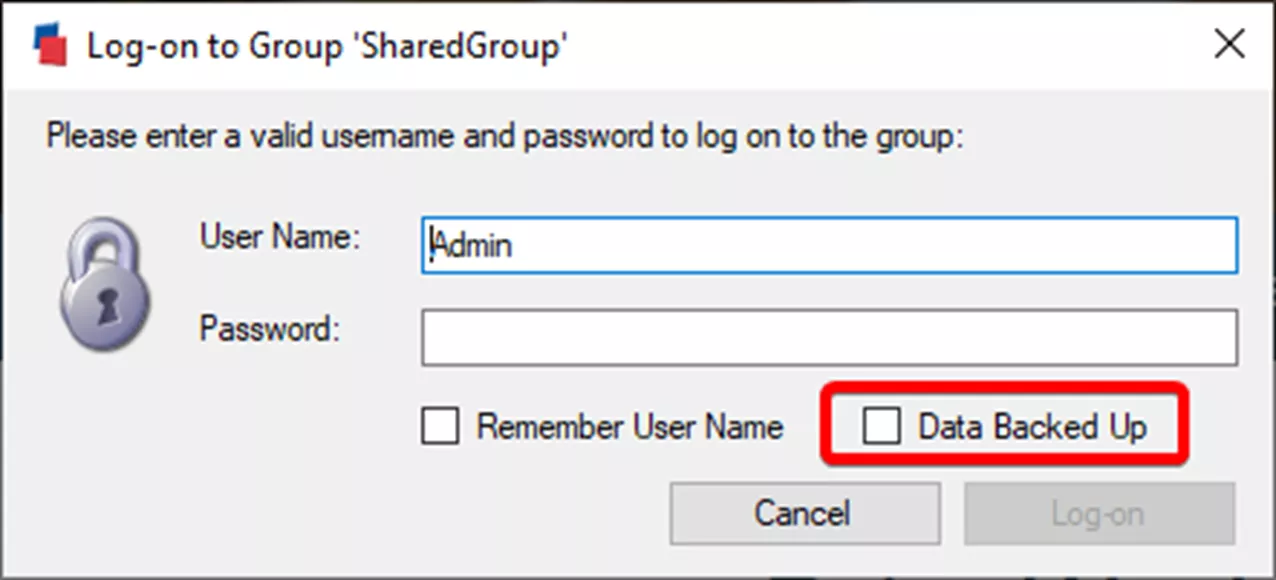
Il s'agit d'une fenêtre de connexion légèrement différente de celle que vous verriez dans l'autre DriveWorksapplications dans la mesure où vous devez cocher la case Données sauvegardées avant de pouvoir vous brancher à votre groupe. Cette case à cocher ne sauvegarde pas vos données ; il est là uniquement pour vous inviter à vérifier que les données sont sauvegardées dans vos propres données.
Une fois connecté au groupe, plusieurs nœuds différents vous seront présentés sur le côté gauche de la fenêtre.
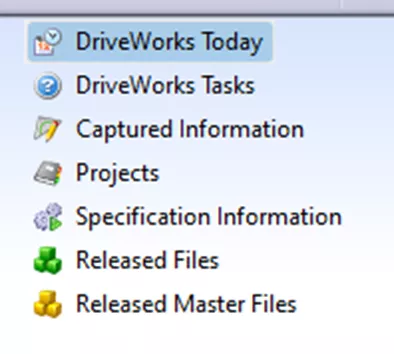
Le Tâches DriveWorks Le nœud propose plusieurs tâches différentes que vous pouvez exécuter pour partager des informations du groupe actuel avec un autre ou pour fournir plus d'informations au groupe actuel.
Dans les quatre nœuds suivants étant Informations saisies, Projets, Informations sur les spécifications, ou Fichiers publiés, une fenêtre qui ressemble à ceci s'affiche :
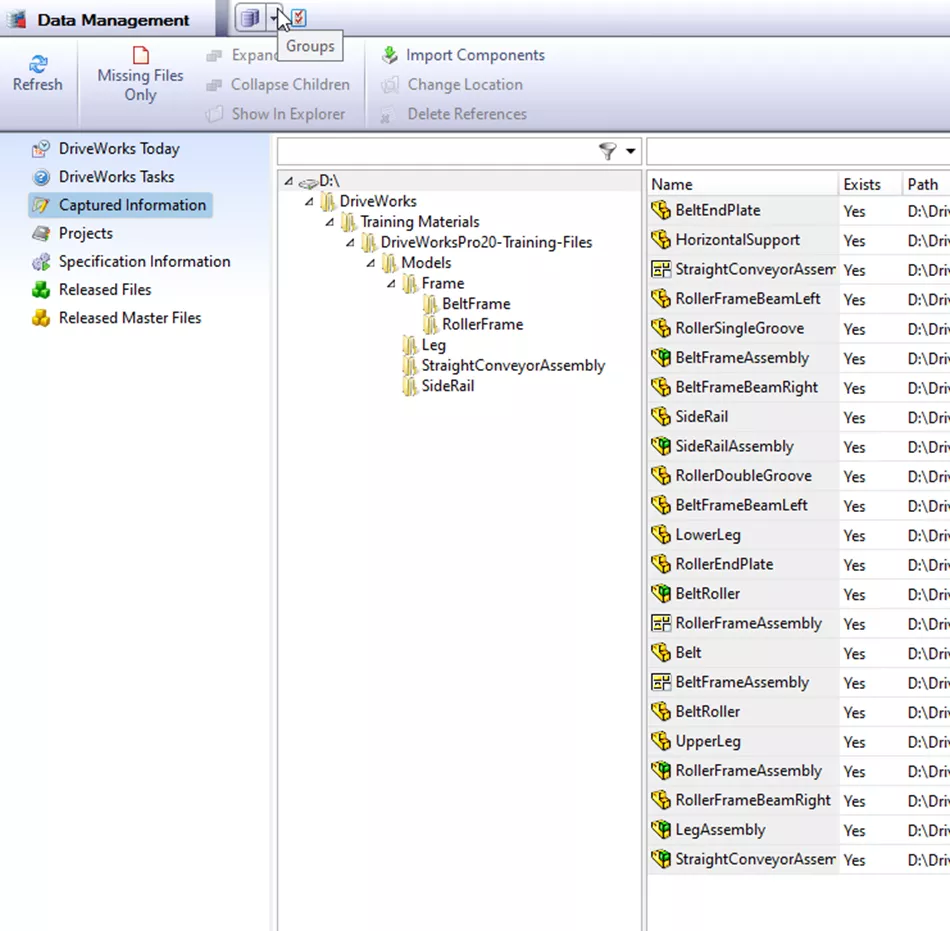
Clic droit sur tout La ligne (dans la fenêtre de droite) ou le dossier/lecteur (dans la fenêtre de gauche) vous permet d'effectuer trois des opérations suivantes :
- Afficher dans l'explorateur
- Ouvre l'explorateur de fichiers à l'emplacement sélectionné.
- Changer de place
- Permet à l'utilisateur de modifier l'emplacement du dossier/lecteur/fichier.
- Cela peut être fait à n'importe quel niveau et se propagera aux sous-dossiers.
- Supprimer
- Supprime TOUTES LES MÉTADONNÉES à propos de l'élément sélectionné dans le groupe.
- Vous êtes invité à confirmer si vous êtes certain de vouloir continuer, mais après cela, les métadonnées de cet élément disparaissent de l'ensemble du groupe, y compris tous les projet.
Cet outil de suppression puissant est la raison pour laquelle DriveWorks vous oblige à reconnaître que vos données sont sauvegardées avant d'effectuer des modifications.
Comment sauvegarder vos données DriveWorks
La sauvegarde des données de votre groupe dans DriveWorks est simple, mais diffère légèrement selon qu'il s'agit d'un groupe individuel ou partagé. Les données de groupe partagées sont stockées dans une base de données SQL, tandis que les données de groupe individuelles sont stockées dans un fichier unique avec l'extension « « »..drivegroup" extension.
Afin de s'assurer que les données CAO principales ou les fichiers de projet ne soient pas falsifiés, il est important de localiser et de sauvegarder ces fichiers. Dans le cas d'un groupe individuel, y compris groupe de conduite le fichier dans cette sauvegarde est suffisant ; dans le cas d'un groupe partagé, il faut créer une sauvegarde de la base de données SQL.
Remarque: Les fichiers CAO principaux peuvent être localisés en se connectant au groupe dans le module complémentaire DriveWorks pour SOLIDWORKS, en double-cliquant sur un fichier dans le Modèles capturés onglet et en utilisant Fichier > Trouver des références pour voir où se trouve le fichier.
Remarque: Les fichiers du projet peuvent être localisés en ouvrant DriveWorks Administrator et en vous connectant au groupe. Cliquez sur Projet ouvert affichera tous les projets associés à ce groupe et où les fichiers de projet peuvent être trouvés.
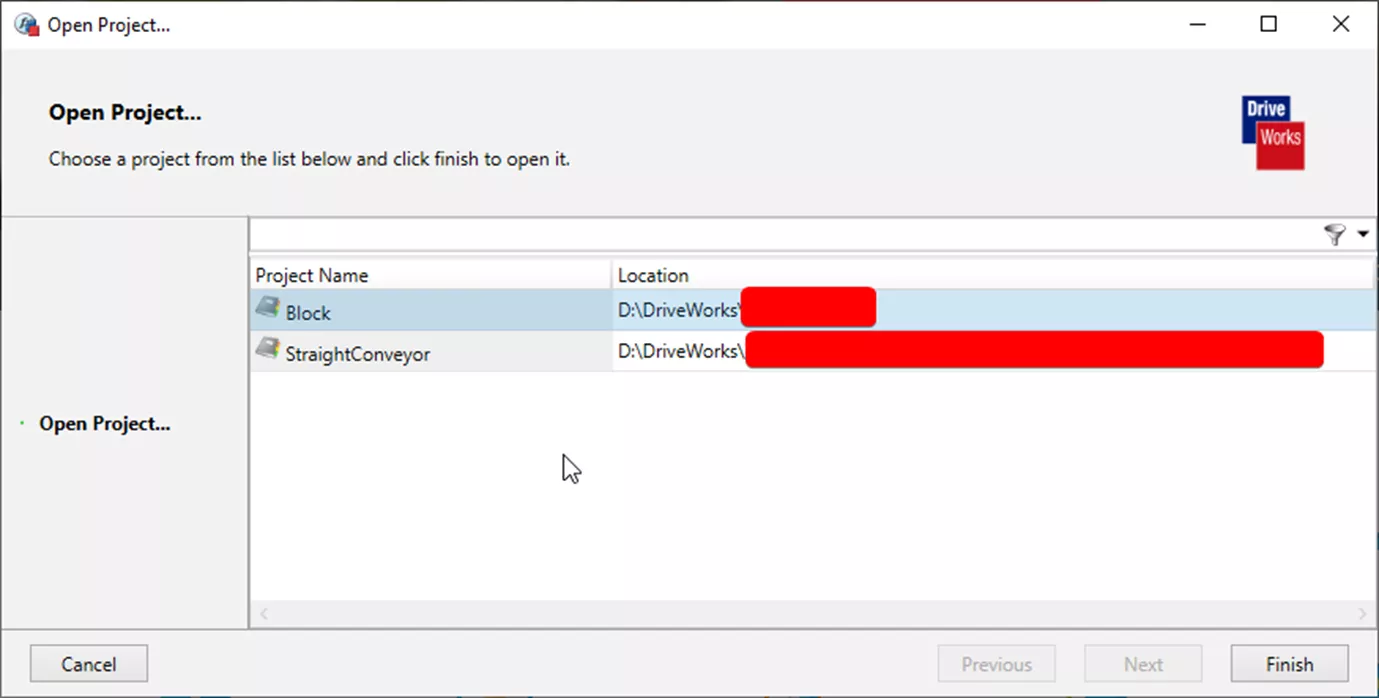
Vous pouvez effectuer une sauvegarde de la base de données SQL du groupe DriveWorks via SQL Server Management Studio. Après avoir lancé Management Studio et vous être connecté à l'instance SQL, ouvrez le bases de données et vous devriez voir une base de données portant le même nom que votre groupe. Cliquez avec le bouton droit de la souris sur cette base de données et choisissez Tâches alors Sauvegarde.
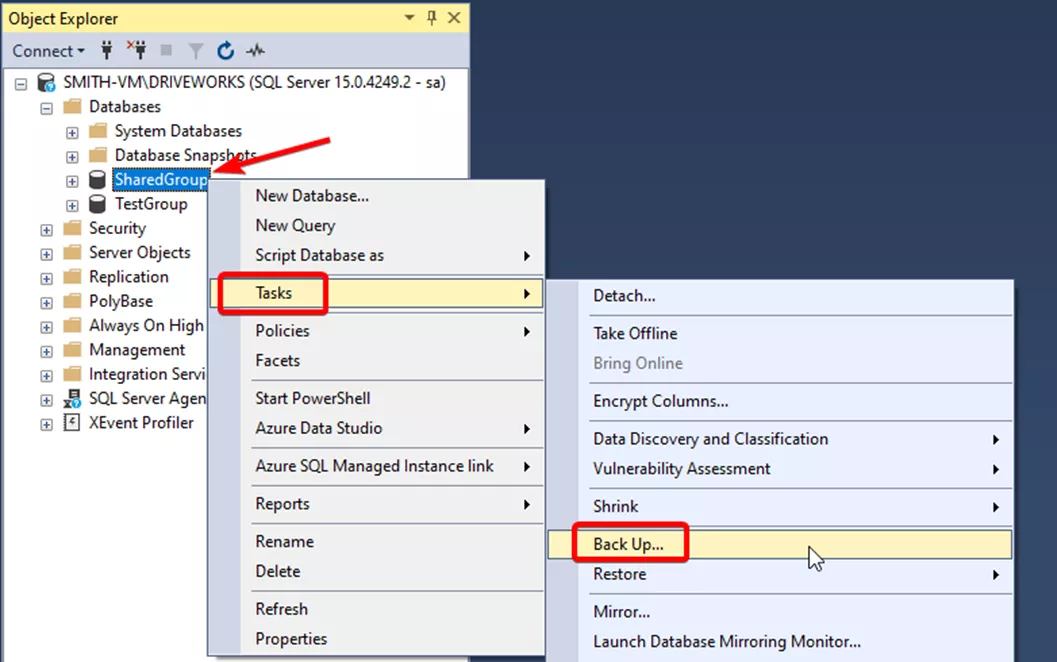
Une fenêtre s'affichera alors où vous pourrez modifier certains éléments de la sauvegarde, notamment si vous souhaitez une sauvegarde complète et où la sauvegarde sera stockée. Cliquez sur Ajouter ici vous permettra de choisir le chemin où vous voulez entreposer votre .bak fichier de sauvegarde.
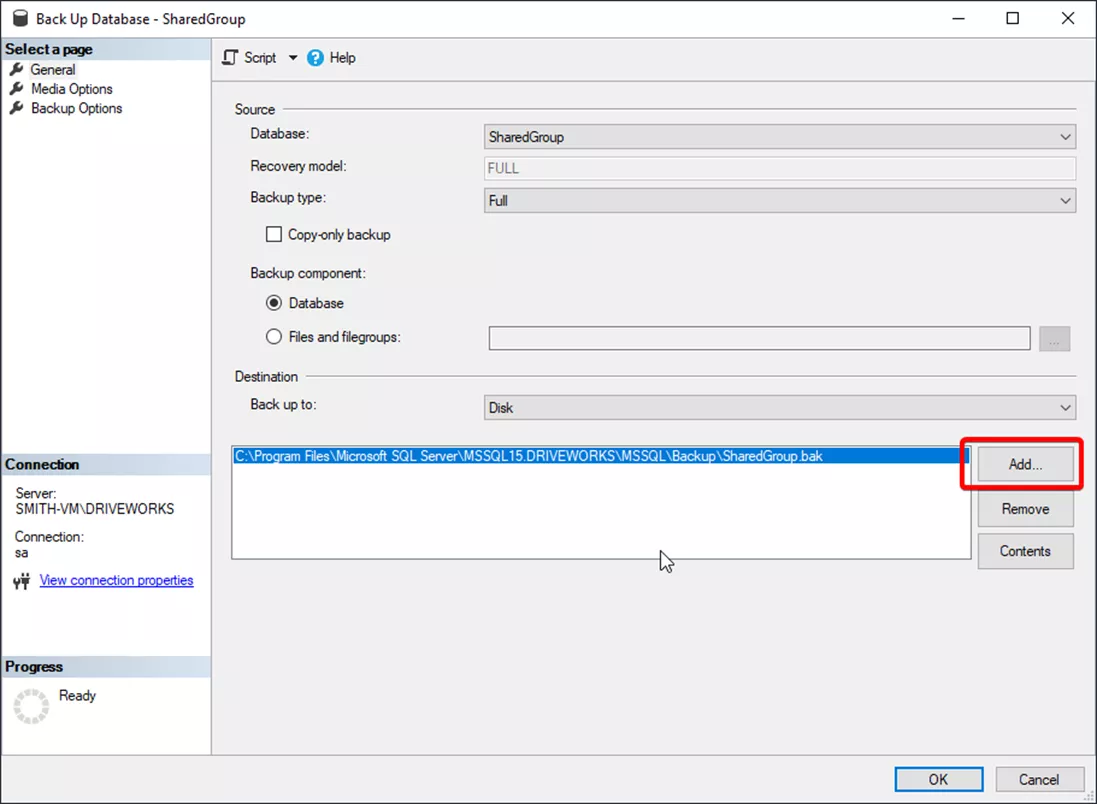
Choisir D'ACCORD Dans cette fenêtre, une notification vous informera que votre sauvegarde a été effectuée avec succès. Et voilà ! Après avoir sauvegardé vos fichiers de projet, vos fichiers CAO et groupe de conduite fichier, si un groupe individuel ou votre base de données SQL est un groupe partagé, vous êtes prêt et armé pour accéder à la gestion des données et vérifier le Données sauvegardées boîte en toute confiance !
RemarqueSi vous utilisez SQL Standard, vous disposez de la fonctionnalité intégrée permettant d'automatiser ces sauvegardes de bases de données SQL, mais SQL Express n'offre pas cette fonctionnalité. Pour SQL Express, pourrait utilisez un script Transact-SQL et le planificateur de tâches Windows pour automatiser la sauvegarde de votre base de données SQL, qui est documentée sur le site Web Microsoft Learn : Planifiez et automatisez les sauvegardes des bases de données SQL Server dans SQL Server Express.
Maintenant, la prochaine fois que vous irez dans DriveWorks Gestion des données, et vous voyez le Données sauvegardées Avec Box, vous savez comment protéger vos données et avoir une solution de secours en cas de problème. Même si vous supprimez accidentellement toutes les métadonnées de vos fichiers CAO, vous pouvez facilement restaurer le groupe à son état d'origine.
J'espère que ces renseignements vous ont été utiles. Apprenez-en plus sur DriveWorks ci-dessous. De plus, rejoignez leCommunauté GoEngineerpour participer à la conversation, créer des messages sur le forum et répondre aux questions des autresDriveWorks et SOLIDWORKS utilisateurs.
Articles connexes
Contrôler l'ordre de génération du modèle DriveWorks
Nouvelles fonctionnalités de DriveWorks 22
Comparer les forfaits DriveWorks : fonctionnalités de DriveWorksXpress, Solo et Pro
Mode de test DriveWorks : Générer (sur demande) ou Générer (en file d'attente avec Model Insight)

À propos de GoEngineer
GoEngineer offre des logiciels, des technologies et une expertise qui permettent aux entreprises de libérer l'innovation en matière de conception et de livrer de meilleurs produits plus rapidement. Avec plus de 40 ans d'expérience et des dizaines de milliers de clients dans les secteurs de la haute technologie, des dispositifs médicaux, de la conception de machines, de l'énergie et d'autres industries, GoEngineer fournit des solutions de conception de premier plan avec SOLIDWORKS CAD, l'impression 3D Stratasys, la numérisation 3D Creaform et Artec, CAMWorks, PLM, et plus.
Recevez notre vaste gamme de ressources techniques directement dans votre boîte de réception.
Désabonnez-vous à tout moment.